約2年前に購入した米沢生産モデルのThinkPad X250
久しぶりにウルトラドックにドッキング。

モニタを横並びにしてデュアルディスプレイ。
このままだとキーボードが打ちにくいので
ワイヤレスブルートゥースキーボードを・・・
と思ったんだけど、
X250でワイヤレスキーボードって
使えたっけとふと、とまどう。

今となっては、少数派なwindows8.1なので
ペアリングのやり方もほぼ忘れている。
右側にカーソルを寄せるとチャームが表示
すでにチャームという言葉自体が懐かしく感じる(笑)
設定→PC設定の変更→PCとデバイス→Bluetooth
とたどっていくとペアリングが可能。
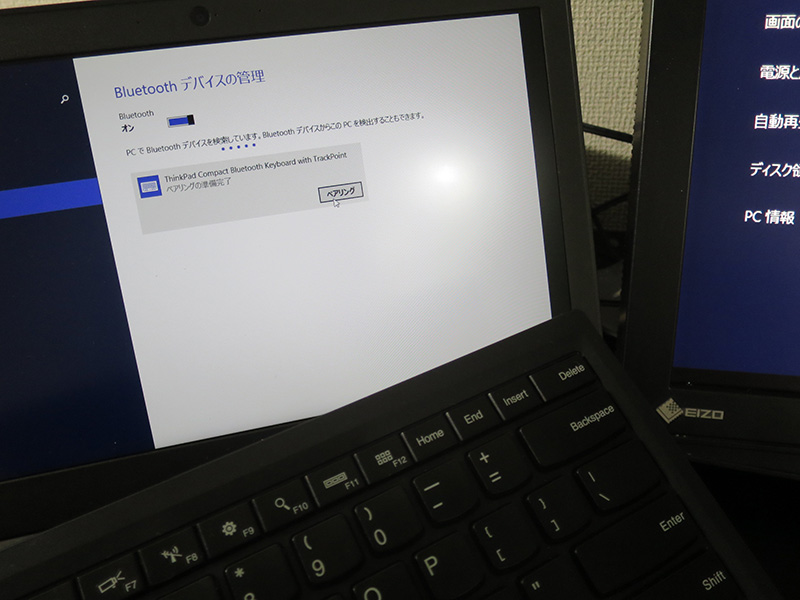
パスコードをワイヤレスキーボードに打ち込んでエンター。
無事に接続。X250をワイヤレスキーボードで操作できるように。

ThinkPad X240の頃からすべてのモデルで
ブルートゥースが標準で搭載されていた記憶があります。
手持ちのThinkPad Bluetooth ワイヤレスキーボードも
約3年半前にX240s購入と一緒ににそろえたもの。
以来、X250,X260,X270と3世代にわたって
ワイヤレスキーボードをペアリングしています。
ブルートゥース機器の弱点は・・・
一度他のPCにペアリングをしてしまうと
既存の設定が無効になり、
ペアリングし直さなくてはならない
キーボードはペアリングごとに
パスコードを入力する必要があるので、
複数台ThinkPadを使い分けて
ワイヤレスキーボードを使うとなると結構面倒です。
もう1台ぐらいブルートゥース接続のキーボードがあってもいいかも。
それにしてもウルトラドックは便利。

ドライバなどをインストールせず、リカバリしたばかり
まっさらなThinkPadをのせるだけで認識してくれるのがいい。
加えて、最新のThinkPad X270でもドックを活用出来る。
X240からX250,X260,X270と4世代にわたり
ウルトラドックが使えるってのもなかなかまれです。
ThinkPad X270 ドッキングステーション ウルトラドックが一番使いやすい
ThinkPad X250 ブルートゥースでワイヤレスキーボードは使える?
ThinkPad X390 が大幅割引中です
レノボの直販でThinkPadをカスタマイズ
ThinkPadが大幅割引で購入できます。
カートの最終画面で、クーポンを適用すればX390が大幅割引です。









